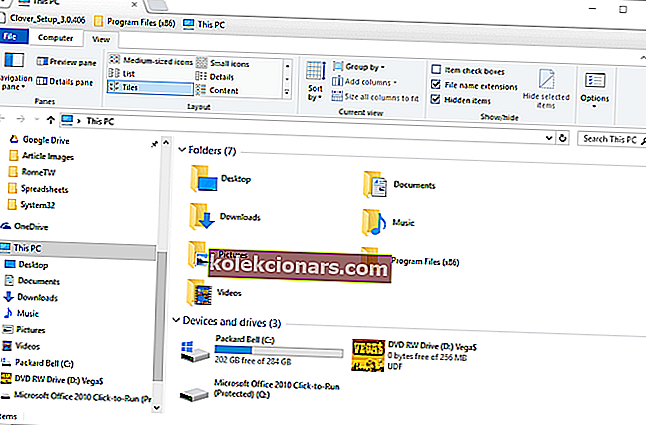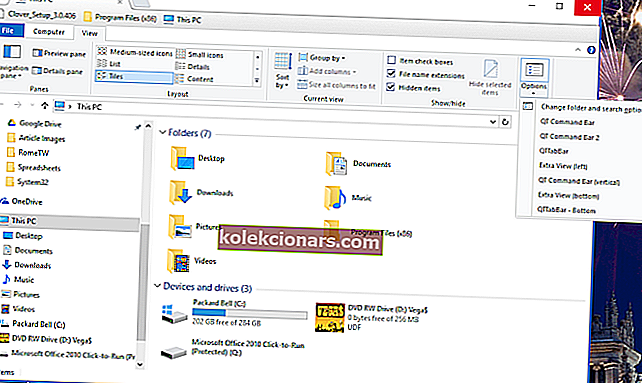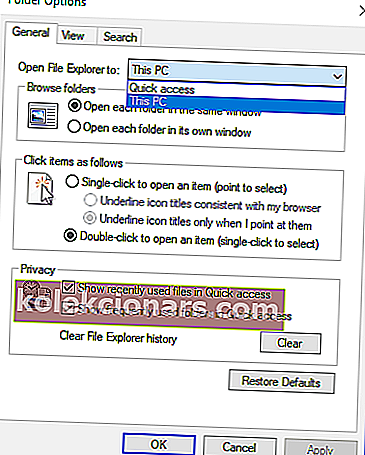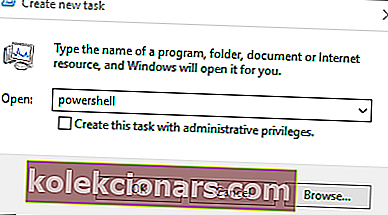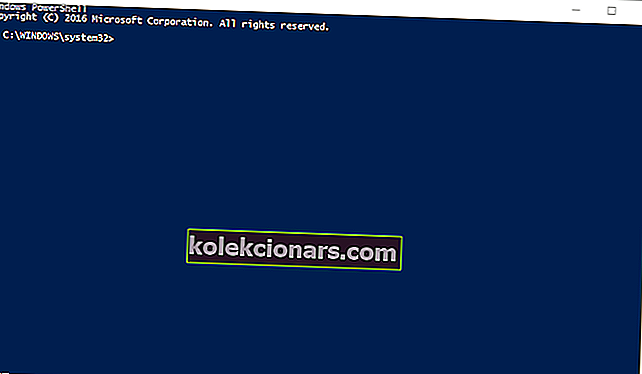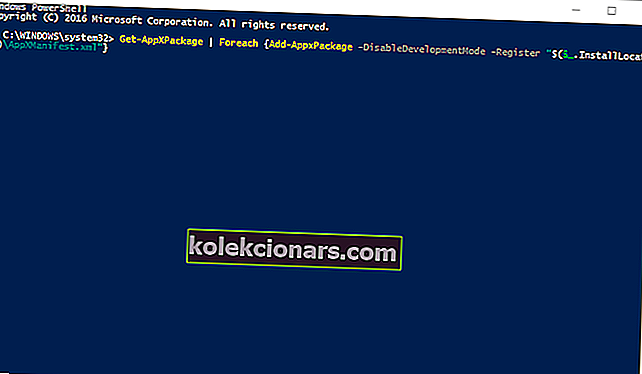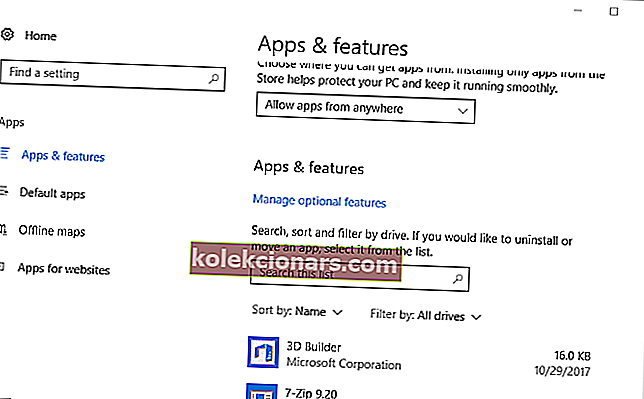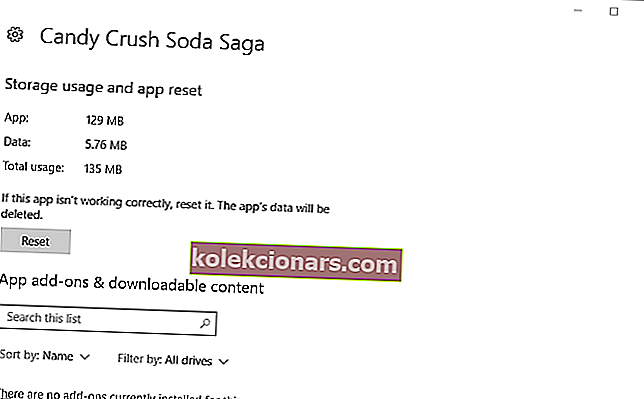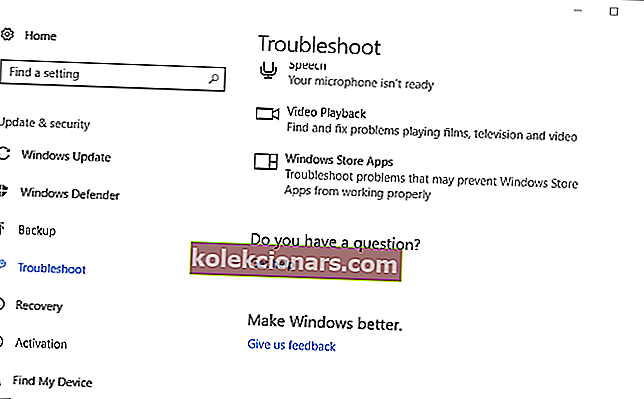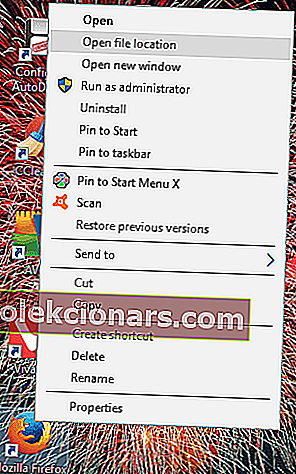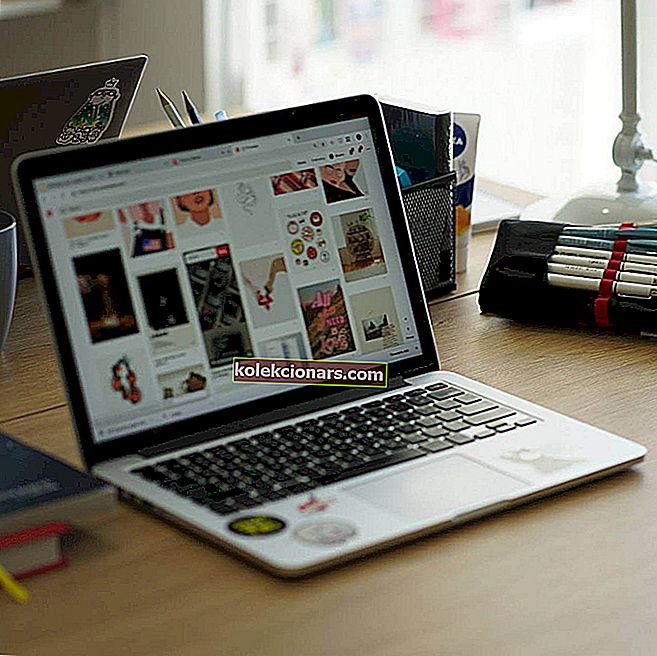- Не можете да почнете да радите због досадног Виндовс-а, не можете да пронађете грешку? Порука се може појавити када покушате да отворите Филе Екплорер или одређене апликације.
- Да бисте се тога одмах решили, поново региструјте Виндовс 10 апликације или користите друге савете описане у наставку.
- Ако се случајно ради о проблему са Екплорером, посетите и овај одељак Решавање проблема у програму Екплорер.
- За брза решења у било ком часу, не оклевајте да додате обележивач нашем Виндовс 10 чворишту за грешке.

Виндовс не могу наћи грешку је онај који се може јавити у алтернативним условима. За неке се проблем јавља када покушавају да отворе Филе Екплорер помоћу пречице Вин + Е или из менија Вин + Кс.
За остале кориснике, порука о грешци се појављује приликом покретања неких Виндовс 10 апликација. У оба случаја порука о грешци каже: Виндовс не може да пронађе. Обавезно унесите име, а затим покушајте поново.
Ако се та порука о грешци појави само када покушате да отворите Филе Екплорер, то није тако велика ствар. И даље можете да отворите тај менаџер датотека притиском на дугме Филе Екплорер на траци задатака или кликом на Овај рачунар на радној површини.
Међутим, апликације Виндовс 10 које враћају исту поруку о грешци се не отварају. На овај начин можете поправити да Виндовс не може да пронађе грешку и за Екплорер и за апликације.
Како могу да решим грешку Виндовс не може да пронађе?
1. Изаберите опцију Овај рачунар у програму Екплорер
- Притисните икону Филе Екплорер на траци задатака.
- Изаберите картицу Поглед на снимку директно испод.
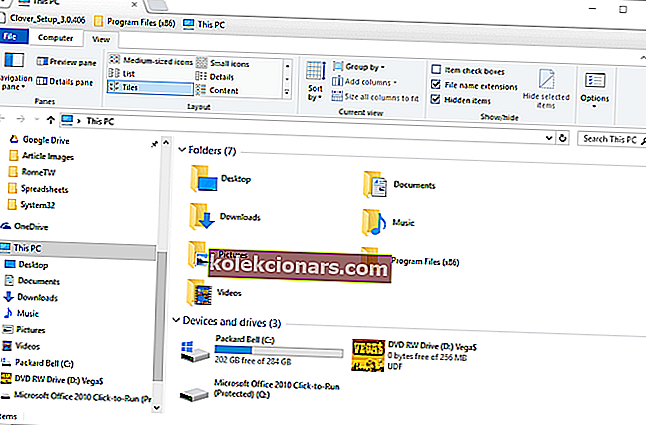
- Притисните дугме Оптионс и у његовом менију изаберите Цханге фолдер анд сеарцх оптионс.
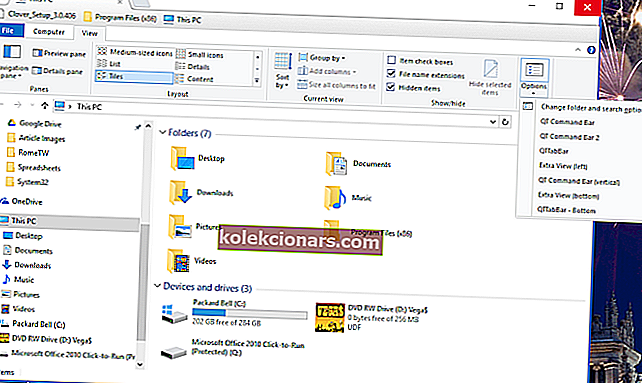
- Та опција отвориће прозор директно испод. Изаберите овај рачунар из падајућег менија Опен Филе Екплорер.
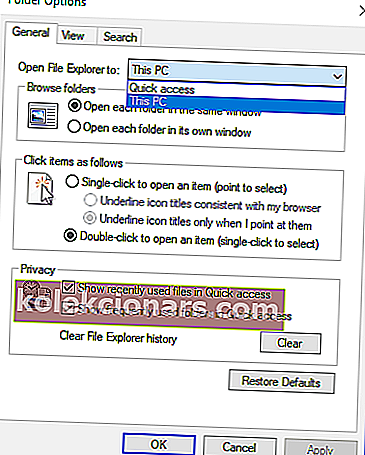
- Притисните дугме Примени и ОК у прозору Опције фасцикле.
Једноставније је поправљање Виндовс-а да не може пронаћи грешку за Филе Екплорер. Неки корисници оперативног система Виндовс решили су проблем подешавањем поставке Опен Филе Екплорер на Овај рачунар .
Доста вам је толико проблема са Филе Екплорер-ом? Све их поправите уз помоћ овог опширног водича.
2. Поново региструјте Виндовс 10 апликације
- Десном типком миша кликните траку задатака и одаберите Таск Манагер (Управитељ задатака) .
- Кликните Датотека > Покрени нови задатак да бисте отворили прозор директно испод.
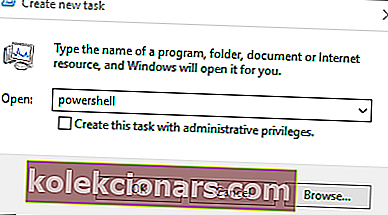
- Унесите Поверсхелл у оквир за текст Опен и потврдите избор у пољу за потврду Цреате тхис таск витх администратор привилегес . Затим кликните ОК да бисте отворили прозор испод.
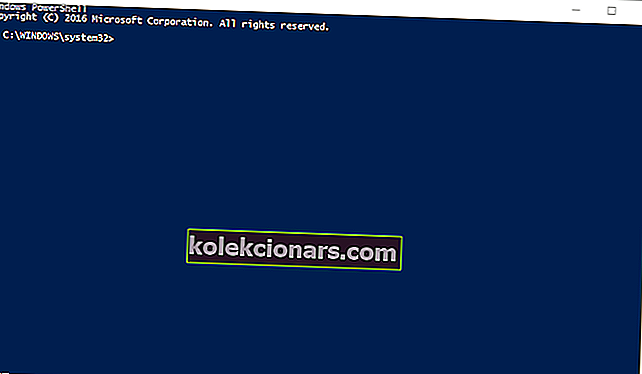
- Унесите Гет-АппКСПацкаге | Фореацх {Адд-АппкПацкаге -ДисаблеДевелопментМоде -Региструјте “$ ($ _. ИнсталлЛоцатион) АппКСМанифест.кмл”} у Поверсхелл-у и притисните тастер Ентер.
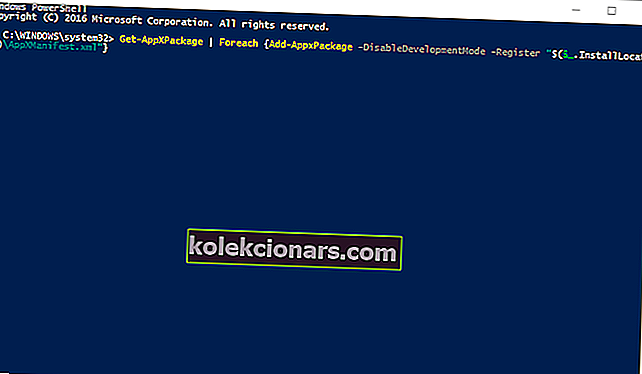
- После тога, поново покрените Виндовс 10 платформу.
Ако Виндовс 10 апликације показују да Виндовс не може да пронађе поруку, ресетовање апликација је једна од најбољих резолуција.
Поновна регистрација апликације је помало слична њеној поновној инсталацији јер брише податке о апликацији, али не треба је поново инсталирати. Апликације Виндовс 10 можете ресетовати на следећи начин.
Не можете да отворите Таск Манагер? Не брините, имамо право решење за вас.
Ако ПоверСхелл престане да ради, поправите га пратећи једноставне кораке из овог невероватног водича.
Поновном регистрацијом Виндовс 10 апликација са Поверсхелл-ом ресетоваће се све подразумеване апликације у пакету са платформом. Ако је потребно да поново региструјете нове апликације које сте инсталирали, то можете учинити путем Подешавања.
Свака наведена апликација има дугме за ресетовање које можете да притиснете да бисте је поново регистровали како је доле наведено.
- Притисните дугме Старт , а затим кликните икону Поставке .
- Кликните на Апликације да бисте отворили листу апликација на снимку директно испод.
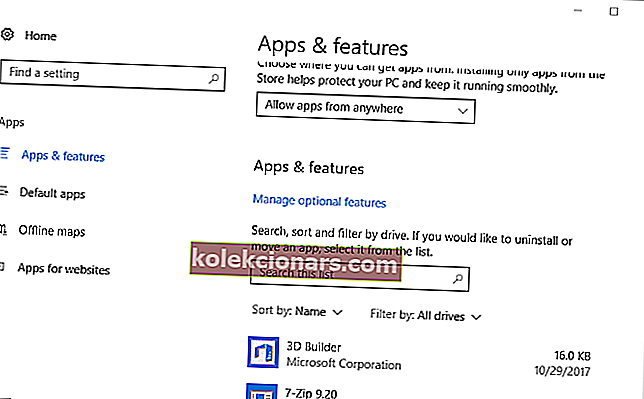
- Изаберите апликацију за ресетовање.
- Кликните Напредне опције да бисте отворили опцију Ресетовање апликације .
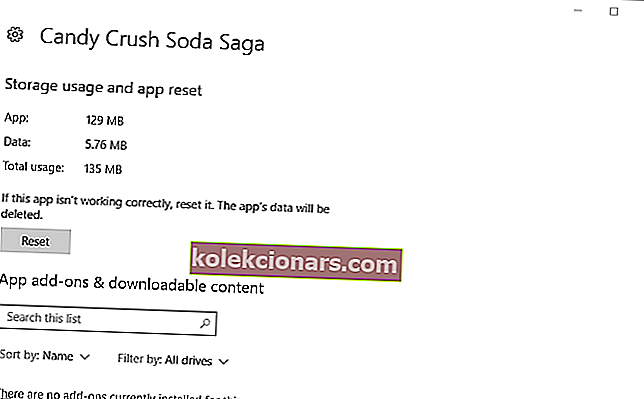
- Притисните ресет дугме, и кликните на Ресет поново, да се поново региструју изабрани апликацију.
Ако имате проблема са отварањем апликације за подешавање, погледајте овај чланак да бисте решили проблем.
3. Отворите алатку за решавање проблема са апликацијом Мицрософт Сторе
- Притисните тастер Вин + И на тастатури да бисте отворили Сеттингс .
- Кликните Ажурирање и безбедност > Решавање проблема да бисте отворили листу алатки за решавање проблема као што је приказано испод.
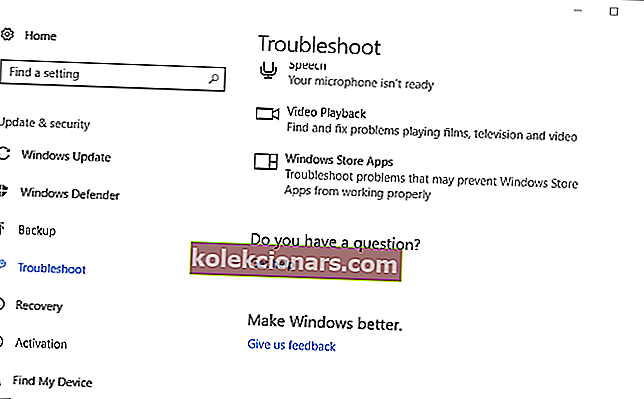
- Изаберите алатку за решавање проблема апликације Виндовс Сторе и притисните њено дугме Покрени алатку за решавање проблема .
- Притисните дугме Даље да бисте прегледали резолуције алатке за решавање проблема.
Алат за решавање проблема са апликацијом Мицрософт Сторе такође може да помогне да се поправи грешка у Виндовс-у која не може да се суочи са вама. У том смислу користите горњи поступак.
Ако се Алат за решавање проблема заустави пре него што доврши поступак, поправите га помоћу овог комплетног водича.
4. Преименујте ЕКСЕ датотеке
- Потражите локацију директоријума програма који приказује грешку у програму Екплорер. Ако софтвер има пречицу на радној површини, можете десним тастером миша кликнути на ту икону и одабрати Опен филе лоцатион .
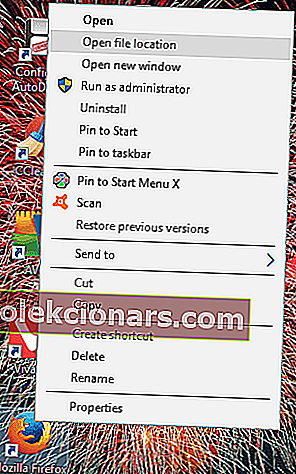
- Изаберите ЕКСЕ програма у програму Екплорер и притисните тастер Ф2 .
- Затим унесите други наслов датотеке и притисните тастер Ретурн .
Виндовс не може наћи грешку може да се јави за програме који нису Сторе апликације. Тада ће порука о грешци такође садржати путању за одређени софтвер који покушавате да отворите.
Преименовање ЕКСЕ датотека је једна од резолуција за грешке које укључују софтверске путање.
Желите софтверски алат који ће посао обавити уместо вас? Погледајте ову листу са најбољим софтвером за преименовање датотека.
То је неколико резолуција које могу да реше Виндовс не може да пронађе грешку у Филе Екплорер-у, апликацијама и другом софтверу за радну површину. Погледајте овај пост за више детаља о томе како можете да поправите Виндовс 10 апликације које се не отварају.
Ако имате додатних питања, слободно их оставите у одељку за коментаре испод.
Горе наведена решења могу се применити у више сценарија са којима се корисници суочавају:
- Виндовс не може да пронађе. Обавезно упишите име тачно - корисници пријављују да су добили једноставну поруку Виндовс не може пронаћи или ону која наводи да Виндовс не може пронаћи. Обавезно унесите име .
- Виндовс не може да пронађе. Обавезно унесите име и покушајте поново - То је још једна варијација истог основног проблема. У сваком случају, горе наведена решења делују као шарм.
- Виндовс не може да пронађе датотеку - чак и ако користите Виндовс 10 са лиценцом, велика је вероватноћа да ћете пре или касније наићи на ову грешку. Покушајте да покренете рачунар у безбедном режиму или користите Мицрософтов сигурносни скенер.
- Виндовс не може да пронађе филенаме.еке - Ако је то проблем са којим имате посла, не оклевајте да преименујете ЕКСЕ датотеку.
Честа питања: Сазнајте више о Виндовс грешкама
- Шта Виндовс значи да не може да пронађе грешку?
Постоје случајеви када се порука о грешци појави када покушате да отворите Филе Екплорер, па одаберите Филе Екплорер ову опцију ПЦ и решите се је заувек, као што је детаљно описано у овом брзом водичу.
- Када Виндовс не може да пронађе грешку?
Много корисника извештава да су примили исту поруку о грешци приликом отварања апликације.
- Шта значи када Виндовс не може приступити наведеној путањи уређаја или датотеци?
Када добијете ову поруку о грешци, то обично значи да је датотеку блокирао Виндовс.
Напомена уредника : Овај пост је првобитно објављен у новембру 2017. године и од тада је обновљен и ажуриран у јуну 2020. године ради свежине, тачности и свеобухватности.